键盘、鼠标接口的各针脚功能
PS2接口的引脚(针脚)定义_照牛排博客
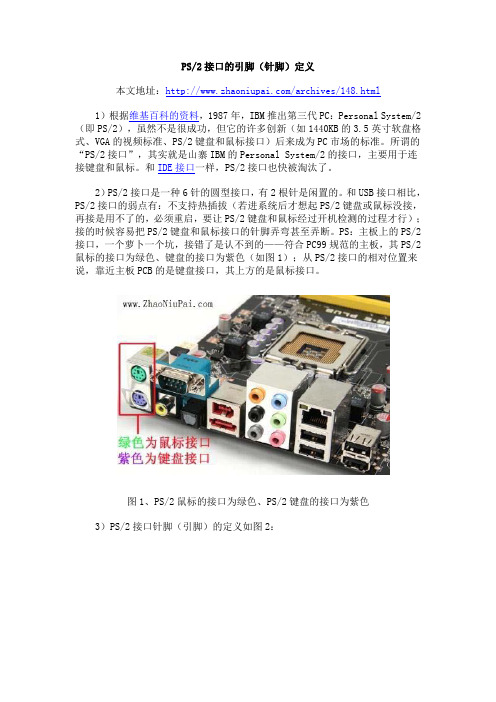
PS/2接口的引脚(针脚)定义本文地址:/archives/148.html1)根据维基百科的资料,1987年,IBM推出第三代PC:Personal System/2(即PS/2),虽然不是很成功,但它的许多创新(如1440KB的3.5英寸软盘格式、VGA的视频标准、PS/2键盘和鼠标接口)后来成为PC市场的标准。
所谓的“PS/2接口”,其实就是山寨IBM的Personal System/2的接口,主要用于连接键盘和鼠标。
和IDE接口一样,PS/2接口也快被淘汰了。
2)PS/2接口是一种6针的圆型接口,有2根针是闲置的。
和USB接口相比,PS/2接口的弱点有:不支持热插拔(若进系统后才想起PS/2键盘或鼠标没接,再接是用不了的,必须重启,要让PS/2键盘和鼠标经过开机检测的过程才行);接的时候容易把PS/2键盘和鼠标接口的针脚弄弯甚至弄断。
PS:主板上的PS/2接口,一个萝卜一个坑,接错了是认不到的——符合PC99规范的主板,其PS/2鼠标的接口为绿色、键盘的接口为紫色(如图1);从PS/2接口的相对位置来说,靠近主板PCB的是键盘接口,其上方的是鼠标接口。
图1、PS/2鼠标的接口为绿色、PS/2键盘的接口为紫色3)PS/2接口针脚(引脚)的定义如图2:图2、PS/2接口针脚(引脚)的定义PS/2接口的引脚定义是,第1针传数据,第2针闲置,第3针接地(负极),第4针接+5V电源,第5针是时钟,第6针也是闲置的。
如果在接PS2接口的鼠标和键盘时用力过猛,把针脚弄弯曲或弄断了,你可以怀着侥幸心理打量一下公头(图2中右边那个),说不定是第2或6根。
4)拆开PS/2接口的键盘,你会发现除了一张‘电路图’外,还有一块比豆腐大不了多少的PCB板。
这块电路板上标有V、G、C、D四个焊点——V是Vcc 电源,就是接电源正极,多数是接红线;G是地线,就是电源负极,多数是接黑线;C是时钟,有的接黄线,有的是绿线;D是数据,多数是绿线或者蓝线,也有黄线。
老式键盘、鼠标接口改造成USB

老式键盘、鼠标接口改造成USB 首先谈谈为什么要抛弃PS/2,很简单就是因为USB端口绝对的方便,支持热插拔和即插即用,因此可以大大方便我们平时的使用。
每台电脑理论上可以支持127个USB接口,随着USB的发展成熟,USB很有可能统一计算机接口,另外陈旧的PS/2接口有其本身的弊端,抛开热插拔等不说,PS/2接口在插入的时候很不方便,6个细小的针脚很难对准,而且很容易造成针脚的弯曲、折断。
所以我们有理由通过改造去抛弃它。
仔细研究一下两种接口的针脚,PS/2的针脚是6针的,而USB针脚却是4针,两者都提供,5v的电压。
拆开键盘(小心里边的橡胶小帽儿,弄不好撒的到处都是,别说我没提醒你),里边竟然有4根线(黄、红、白、绿),这就说明真正起作用的也就是4个针脚,和USB应该是一一对应的。
有了这点我想改造基本上是可行的,马上找了相关针脚资料看看。
键盘接线黄、红、白、绿对应的针脚如下黄3红4白6绿2USB的针脚定义如下图:(注:图示仅供参考,可能有错)USB对应的线与针脚间的连接如下:红4白3绿2黑1这样弄清楚了各个针脚的意义,我们就可以进行改造了。
根据针脚定义我们对应的做出以下表格:首先取下旧鼠标上面的USB连线,直接从与鼠标电路板相连的地方剪断就行了;然后拨开线头,接下来取下键盘上的PS/2连线,并记住不同颜色的线的焊接点,同样可以从焊点处剪断;找来电烙铁,根据上表将USB线头依次焊接到键盘的焊点上,使用电烙铁需要注意,不要损伤电路板和芯片,注意避免和键盘后边的透明塑料线板接触。
如果没有电烙铁,可以拨开线头直接连接,然后用绝缘胶布封好。
这样做也相对简单,但是不美观。
好了,现在试试看。
别忘了在BIOS里边将USB keyboard support设置为Enable啊。
否则用不了别怪我~有了键盘改造的经验,顺便说一下鼠标的改造。
让我们可以彻底抛弃PS/2接口。
找来一个双飞雁2D鼠标,打开鼠标。
同样有4根线颜色分别为蓝、白、绿、橙,用万能表测试了一下,发现针脚定义与键盘完全相同,可以参照键盘。
键盘、鼠标针孔接口与USB接口互换简单连接

键盘、鼠标针孔接口与USB接口
互换简单连接
江苏省泗阳县李口中学沈正中
在电脑的硬件使用过程中,常会碰到键盘、鼠标USB接口与针孔接口需要互换,下面笔者给出简单连接方法。
需要注意的是:不同的鼠标和键盘用线的颜色可能不一样,必须按序号替换即可。
一、USB(公插)即插头,各个接线的定义:
1 红线:电源正极(标识为:+5V或VCC);
2 白线:电源负极(标识为:-D或Data-或USB Port -);
3 绿线:正电压数据线(标识为:+D或Data+或USB Port +);
4 黑线:负电压数据线(标识为:GND)。
二、PS/2(公插)即插头(针),各个接线的定义
1 红线:数据(标识为:DATA);
2 保留空着不用(标识为:N/C);
3 黑线:电源地(标识为:GND);
4 白线:电源(标识为:+5V或VCC);
5 蓝线:时钟(标识为:CLK);
6 保留空着不用(标识为:N/C)。
三、键盘、鼠标USB接口与针孔接口互换连接。
PS2通信协议说明与接口定义(键盘和鼠标)

PS2键盘与鼠标的接口定义针脚定义:原理PS/2鼠标接口采用一种双向同步串行协议。即每在时钟线上发一个脉冲,就在数据线上发送一位数据。在相互传输中,主机拥有总线控制权,即它可以在任何时候抑制鼠标的发送。方法是把时钟线一直拉低,鼠标就不能产生时钟信号和发送数据。在两个方向的传输中,时钟信号都是由鼠标产生,即主机不产生通信时钟信号。如果主机要发送数据,它必须控制鼠标产生时钟信号。方法如下:主机首先下拉时钟线至少100μs 抑制通信,然后再下拉数据线,最后释放时钟线。通过这一时序控制鼠标产生时钟信号。当鼠标检测到这个时序状态,会在10ms内产生时钟信号。如图3中A 时序段。主机和鼠标之间,传输数据帧的时序如图2、图3所示。2.2 数据包结构在主机程序中,利用每个数据位的时钟脉冲触发中断,在中断例程中实现数据位的判断和接收。在实验过程中,通过合适的编程,能够正确控制并接收鼠标数据。但该方案有一点不足,由于每个CLOCK都要产生一次中断,中断频繁,需要耗用大量的主机资源。PS/2鼠标的四种工作模式是:Reset模式,当鼠标上电或主机发复位命令0xFF给它时进入这种模式;Stream模式鼠标的默认模式,当鼠标上电或复位完成后,自动进入此模式,鼠标基本上以此模式工作;Remote模式,只有在主机发送了模式设置命令0xF0后,鼠标才进入这种模式;Wrap模式,这种模式只用于测试鼠标与主机连接是否正确。PS/2鼠标在工作过程中,会及时把它的状态数据发送给主机。发送的数据包格式如表1所示。Byte1中的Bit0、Bit1、Bit2分别表示左、右、中键的状态,状态值0表示释放,1表示按下。Byte2和Byte3分别表示X轴和Y轴方向的移动计量值,是二进制补码值。Byte4的低四位表示滚轮的移动计量值,也是二进制补码值,高四位作为扩展符号位。这种数据包由带滚轮的三键三维鼠标产生。若是不带滚轮的三键鼠标,产生的数据包没有Byte4 其余的相同。一.PS/2 鼠标键盘协议PC 键盘可以有6 脚的mini-DIN 或5 脚的DIN 连接器如果你的键盘是6 脚的mini-DIN 而你的计算机是5 脚的DIN 或者相反这两类连接器可以用上面提到的适配器来兼容具有6 脚mini-DIN 的键盘通常被叫做PS/2 键盘而那些有5 脚DIN 叫做AT 设备XT 键盘也使用5 脚DIN 但它们非常古老并且多年前就不生产了所有现代的为PC 建造的键盘不是PS/2,AT 就是USB 的这篇文章不适用于USB 设备它们使用了一种完全不同的接口。
PS2通信协议说明与接口定义(键盘和鼠标)
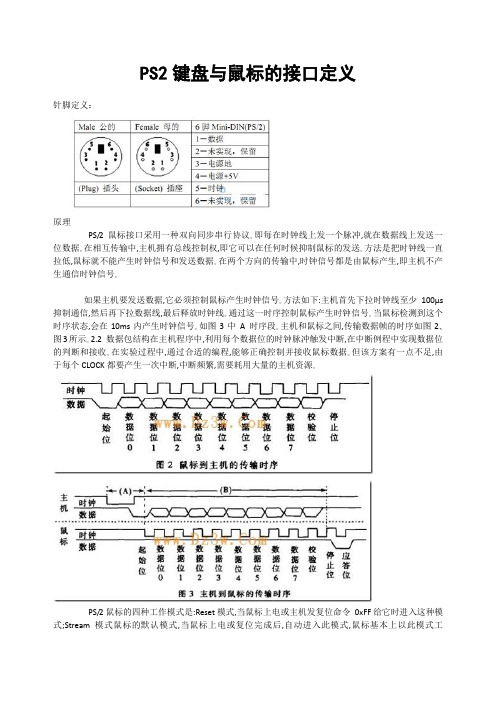
PS2键盘与鼠标的接口定义针脚定义:原理PS/2鼠标接口采用一种双向同步串行协议。即每在时钟线上发一个脉冲,就在数据线上发送一位数据。在相互传输中,主机拥有总线控制权,即它可以在任何时候抑制鼠标的发送。方法是把时钟线一直拉低,鼠标就不能产生时钟信号和发送数据。在两个方向的传输中,时钟信号都是由鼠标产生,即主机不产生通信时钟信号。如果主机要发送数据,它必须控制鼠标产生时钟信号。方法如下:主机首先下拉时钟线至少100μs 抑制通信,然后再下拉数据线,最后释放时钟线。通过这一时序控制鼠标产生时钟信号。当鼠标检测到这个时序状态,会在10ms内产生时钟信号。如图3中A 时序段。主机和鼠标之间,传输数据帧的时序如图2、图3所示。2.2 数据包结构在主机程序中,利用每个数据位的时钟脉冲触发中断,在中断例程中实现数据位的判断和接收。在实验过程中,通过合适的编程,能够正确控制并接收鼠标数据。但该方案有一点不足,由于每个CLOCK都要产生一次中断,中断频繁,需要耗用大量的主机资源。PS/2鼠标的四种工作模式是:Reset模式,当鼠标上电或主机发复位命令0xFF给它时进入这种模式;Stream模式鼠标的默认模式,当鼠标上电或复位完成后,自动进入此模式,鼠标基本上以此模式工作;Remote模式,只有在主机发送了模式设置命令0xF0后,鼠标才进入这种模式;Wrap模式,这种模式只用于测试鼠标与主机连接是否正确。PS/2鼠标在工作过程中,会及时把它的状态数据发送给主机。发送的数据包格式如表1所示。Byte1中的Bit0、Bit1、Bit2分别表示左、右、中键的状态,状态值0表示释放,1表示按下。Byte2和Byte3分别表示X轴和Y轴方向的移动计量值,是二进制补码值。Byte4的低四位表示滚轮的移动计量值,也是二进制补码值,高四位作为扩展符号位。这种数据包由带滚轮的三键三维鼠标产生。若是不带滚轮的三键鼠标,产生的数据包没有Byte4 其余的相同。一.PS/2 鼠标键盘协议PC 键盘可以有6 脚的mini-DIN 或5 脚的DIN 连接器如果你的键盘是6 脚的mini-DIN 而你的计算机是5 脚的DIN 或者相反这两类连接器可以用上面提到的适配器来兼容具有6 脚mini-DIN 的键盘通常被叫做PS/2 键盘而那些有5 脚DIN 叫做AT 设备XT 键盘也使用5 脚DIN 但它们非常古老并且多年前就不生产了所有现代的为PC 建造的键盘不是PS/2,AT 就是USB 的这篇文章不适用于USB 设备它们使用了一种完全不同的接口。
一张图带你了解电脑外部接口

⼀张图带你了解电脑外部接⼝电脑外部接⼝是⽤来连接键盘、⿏标、⾳响、麦克风、显⽰器、电源线、打印机等其他设备的。
⼀、PS/2接⼝PS/2接⼝是⼀种PC兼容型计算机系统上的接⼝,可以⽤来连接键盘及⿏标。
⽼式PS/2接⼝,⿏标接⼝与键盘接⼝是分开的,⿏标必须接⿏标的PS/2接⼝,键盘必须接键盘的PS/2接⼝,现在很少看到PS/2接⼝的⿏标,但PS/2的键盘接⼝还是很常见的。
随着科技在发展,现在许多主机都将⿏标键盘接⼝混合在⼀起,可以接PS/2的键盘,也可以接PS/2的⿏标。
如下图所⽰:⼆、显⽰器与主机接⼝VGA接⼝:针数为15的视频接⼝,主要⽤于⽼式的电脑输出,VGA输出和传递的是模拟信号。
虽说VGA接⼝⽼了,但现在很多公司⼤部分还是使⽤此接⼝连接显⽰器。
DVI接⼝:DVI接⼝有两个标准,25针和29针。
直观来说,这两种接⼝没有区别。
DVI接⼝传输的是数字信号,可以传输⼤分辨率的视频信号。
DVI连接计算机显卡和显⽰器时不⽤发⽣转换,所以信号没有损失。
HDMI接⼝:HDMI既能传输⾼清图形画⾯信号,也能够传输⾳频信号,⼀般来说家⾥会接电视,⽽且抗⼲扰强。
笔记本连接投影仪,笔记本连接电视机,多数都使⽤的是HDMI接⼝。
值得⼀提的是,⽬前车载系统,如车载导航的接⼝也是HDMI。
DP接⼝:DisplayPort也是⼀种⾼清数字显⽰接⼝标准,可以连接电脑和显⽰器,也可以连接电脑和家庭影院。
DisplayPort赢得了AMD、Intel、NVIDIA、戴尔、惠普、联想、飞利浦、三星、aoc等业界巨头的⽀持,⽽且它是免费使⽤的。
DP接⼝可以理解是HDMI的加强版,在⾳频和视频传输⽅⾯更加强悍。
三、⾳频接⼝⾳频接⼝:其中红⾊接⼝为麦克风接⼝,连接麦克风说话。
绿⾊接⼝为⾳频输出接⼝,连接⽿机或⾳响。
蓝⾊接⼝为⾳频输⼊接⼝,使⽤的较少。
光纤⾳频接⼝:是指⾳响设备⾳频输⼊输出接⼝使⽤的是光纤接⼊⽅式。
暂时还没有普及。
四、⽹络接⼝⽹⼝的作⽤是连接电脑上⽹使⽤,⽹络接⼝分为千兆⽹⼝和百兆接⼝。
电脑键盘接线图

电脑键盘接线图判断键盘控制电路板上的四根线各起什么作用至关重要。
将电路板翻过来后可以看到其背面已有明确的提示(图四):黄线Vcc为+5V高电平;红线为地线GND低电平;绿线为Keyboard DATA高电平;白线为Keyboard Clock低电平。
不同的键盘连线颜色的定义可能也不同,因此如果不能根据提示正确识别的话可以用万用表测量一下或者参考图五中对于连线的定义(图五)。
USB延长线中也是一组四根线,分别为红、白、绿、黑四根。
它们分别对应的是+5V电源、数据负线(DATA-)、数据正线(DATA+)及地线(GND)电脑键盘的四根线如何接罗技键盘,y-ss60线的颜色:红,绿,白,黑盼请解答,谢谢!四根线分别是:电源,地,数据,时钟你要把键盘拆出来,线的另一端焊在里面的电路板,上面标有v(电源),g(地),c(时钟),d(数据).再到网上找个键盘接口定义的图,对着另一端接上去就可以了这是普通的ps/2的键盘接线图,图中是接口(ps/2插头)截面图。
上面标的字母一般在键盘里的电路板上有印的,对照着焊就行了。
如果没有标注字母,这个我就没办法了哈哈~多数键盘应该是按照dcgv的顺序排线的,没有写明的可优先考虑这个。
针脚定义如下:pinnamedirdescription1n/cnotconnected2data-keydata3vccpower,+5vdc4gndgnd5n/cnotconnected6clk-clock键盘接线黄、红、白、绿对应的针脚如下对应ps/2线对应ps/2针脚黄3红4白6绿2对应的电线和针脚连接为:对应ps/2线对应ps/2针脚蓝3白6绿2橙4PS/2鼠标自己动手改USB接口USB作为电脑外设的一种高速连接标准,目前已广泛应用到了各种外部设备上。
电脑主机则在机箱上提供了前置USB接口,有的厂商甚至是在显示器与键盘都添加了USB接口,其目的就是为了能够让用户方便的进行连接鼠标、数码相机等耗电量小的USB外设而无须费力弯腰去机箱背后接插USB设备。
键盘、鼠标接口的各针脚功能
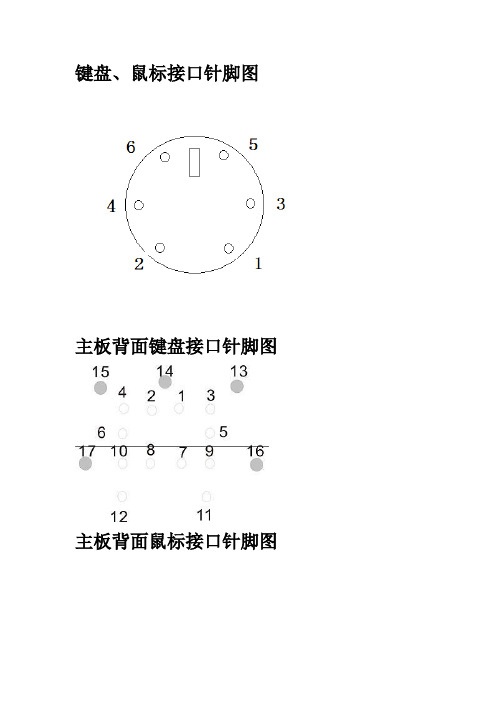
键盘、鼠标接口针脚图
主板背面键盘接口针脚图
主板背面鼠标接口针脚图
键盘、鼠标接口的各针脚功能
时钟脚(CLOCK)同步,并通过数据脚(DA TA)交换数据。
主板中键盘、鼠标的接口电路主要由PS/2接口、电容、电感、排阻、跳线、南桥芯片或I/O芯片等组成,主板键盘、鼠标接口电路的时钟信号和数据信号一般由南桥或I/O芯片控制。
检测键盘/鼠标接口时,可以测量以下关键测试点
1、测量键盘、鼠标接口的供电引脚(第4脚)对地阻值,正常阻
值应为180~380Ω。
2、测量键盘、鼠标接口的数据线(第1脚)和时钟脚(第5脚)
的对地阻值,正常阻值应为600Ω左右。
- 1、下载文档前请自行甄别文档内容的完整性,平台不提供额外的编辑、内容补充、找答案等附加服务。
- 2、"仅部分预览"的文档,不可在线预览部分如存在完整性等问题,可反馈申请退款(可完整预览的文档不适用该条件!)。
- 3、如文档侵犯您的权益,请联系客服反馈,我们会尽快为您处理(人工客服工作时间:9:00-18:30)。
键盘、鼠标接口针脚图
主板背面键盘接口针脚图
主板背面鼠标接口针脚图
键盘、鼠标接口的各针脚功能
时钟脚(CLOCK)同步,并通过数据脚(DA TA)交换数据。
主板中键盘、鼠标的接口电路主要由PS/2接口、电容、电感、排阻、跳线、南桥芯片或I/O芯片等组成,主板键盘、鼠标接口电路的时钟信号和数据信号一般由南桥或I/O芯片控制。
检测键盘/鼠标接口时,可以测量以下关键测试点
1、测量键盘、鼠标接口的供电引脚(第4脚)对地阻值,正常阻
值应为180~380Ω。
2、测量键盘、鼠标接口的数据线(第1脚)和时钟脚(第5脚)
的对地阻值,正常阻值应为600Ω左右。
